Écrire, dessiner et effacer sur un tableau
Utiliser le crayon de l'écran interactif pour dessiner à l'encre numérique sur une page de tableau . Vous pouvez aussi utiliser les différents styles de crayon pour personnaliser l'apparence de l'encre, utiliser un doigt ou du crayon pour convertir l' crayon en texte.
Vous pouvez utiliser les styles de crayon suivants :
Style de stylo | Description |
|---|---|
Standard | Écrire ou dessiner à l'encre numérique dans différentes couleurs et différents styles de lignes. 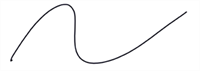 |
Surligneur | Mettre en valeur du texte et d'autres objets. 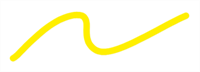 Utilisez le crayon surligneur pour mettre un texte en évidence. |
conversion de l'encre en texte | Écrire des notes qui sont automatiquement converties en texte modifiable. Vous pouvez modifier votre texte tandis que vous travaillez sans toucher à un clavier. |
Pinceau | Écrire ou dessiner à l'encre numérique comme avec un pinceau.  Le type de crayon Pinceau est à privilégier pour les tâches artistiques, comme la peinture et le coloriage, plutôt que pour l'écriture. |
Crayon de couleur | Écrire ou dessiner à l'encre numérique comme avec un crayon de couleur.  Le type Crayon de couleur est à privilégier pour les tâches artistiques, comme la peinture et le coloriage, plutôt que pour l'écriture. |
Calligraphique | Fonctionne comme le type de crayon Standard, mais crée des lignes d'épaisseur variable. 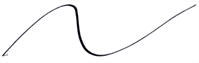 Le type de crayon Calligraphique est utile pour enseigner l'écriture manuscrite aux élèves. |
Texte invisible | Écrire ou dessiner à l'encre numérique qui s'estompe au bout de quelques secondes. |
Tapez sur les outils crayon
 pour ouvrir le menu encre.
pour ouvrir le menu encre.Sélectionnez des propriétés comme le style de crayon , l'épaisseur de ligne et la couleur.

Utiliser un crayon de l'écran pour dessiner sur la page.
Remarque
Les propriétés du crayon sont réinitialisées à leurs paramètres par défaut après que le crayon se trouve dans le crayon pendant 30 secondes.
Effacez l'encre à l'aide de effaceur de l'écran, de la paume de votre main ou de votre poing.
Vous pouvez aussi sélectionner les outils Crayon
 effaceur de précision, et utiliser votre doigt ou crayon pour effacer
effaceur de précision, et utiliser votre doigt ou crayon pour effacer
Vous pouvez utiliser les doigts pour écrire ou dessiner. Vous ne pourrez pas sélectionner des objets tant que vous ne désactiverez pas ces fonctionnalités.
Pour écrire ou dessiner avec votre doigt
Recherchez et sélectionnez une page.
Tapez sur les outils crayon
 , puis tapez sur Activer l'écriture avec le doigt
, puis tapez sur Activer l'écriture avec le doigt  .
.
Vous pouvez modifier le texte à l'aide du crayon Texte. Vous pouvez supprimer du texte en traçant une ligne qui barre le texte. Vous pouvez aussi appliquer une annotation pour insérer des espaces.
Remarque
Il se peut que vous deviez installer un pack de langues ou sélectionner la langue pour utiliser cette fonctionnalité. Voir Configurer les langues de conversion de l'encre en texte pour le crayon Texte.
Pour écrire du texte modifiable
Recherchez et sélectionnez une page.
Tapez sur les outils crayon
 , puis sur
, puis sur et commencez à écrire sur l'écran. Attendez quelques secondes pour que l'écriture soit convertie en texte
et commencez à écrire sur l'écran. Attendez quelques secondes pour que l'écriture soit convertie en texteSi le texte n'est pas correct, tapez sur le texte, tapez sur
 , puis sélectionnez le mot correct.
, puis sélectionnez le mot correct.Vous pouvez écrire une phrase, après quoi l'écran convertira l'écriture en texte.
Conseil
Si vous changez la couleur ou l'épaisseur de l'encre, le texte aura les mêmes caractéristiques.
Pour insérer du texte
Écrivez un mot ou une lettre que vous voulez insérer, puis tracez un accent circonflexe ^.
Pour insérer un espace
Tracez une ligne verticale à l'endroit où vous voulez qu'apparaisse l'espace.
Pour supprimer une lettre ou un mot
Tracez une ligne qui barre la lettre. Vous pouvez également supprimer un mot en traçant une ligne qui le barre.
Pour arrêter d'utiliser le crayon Texte
Tapez sur Outils crayons
 , puis tapez sur un autre type de crayon dans le menu.
, puis tapez sur un autre type de crayon dans le menu.
Pour modifier le texte avec un clavier
Tapez deux fois sur le texte pour ouvrir un clavier à l'écran avec lequel modifier le texte.





